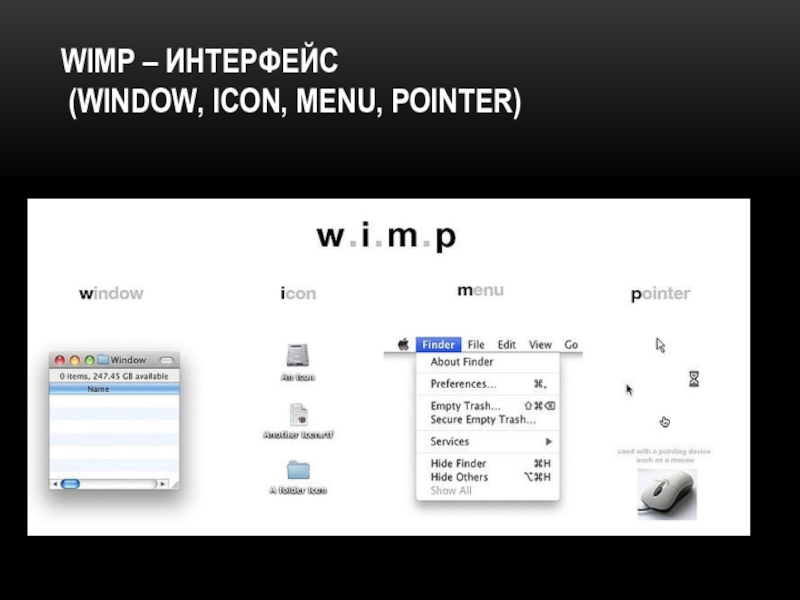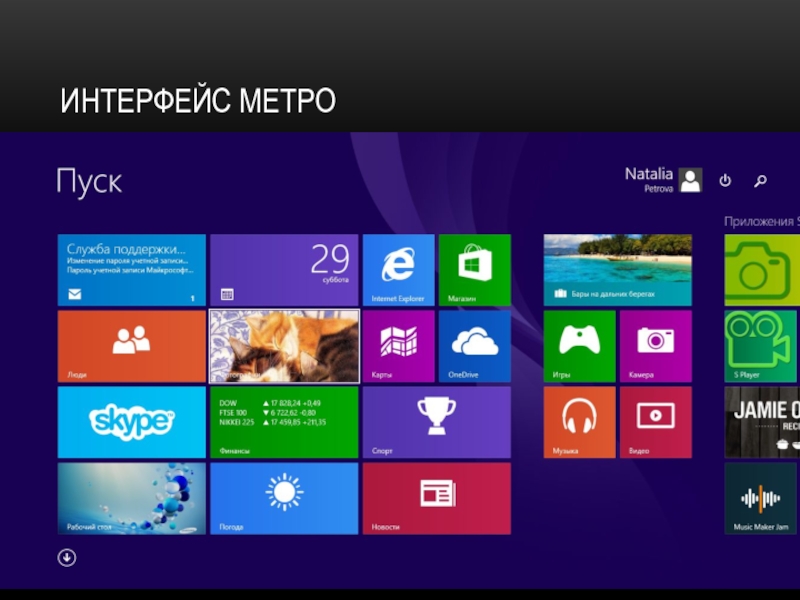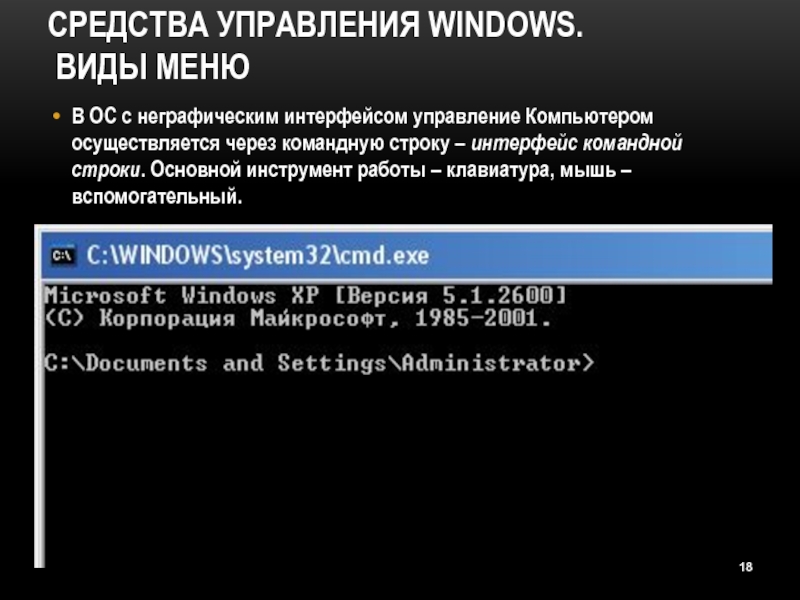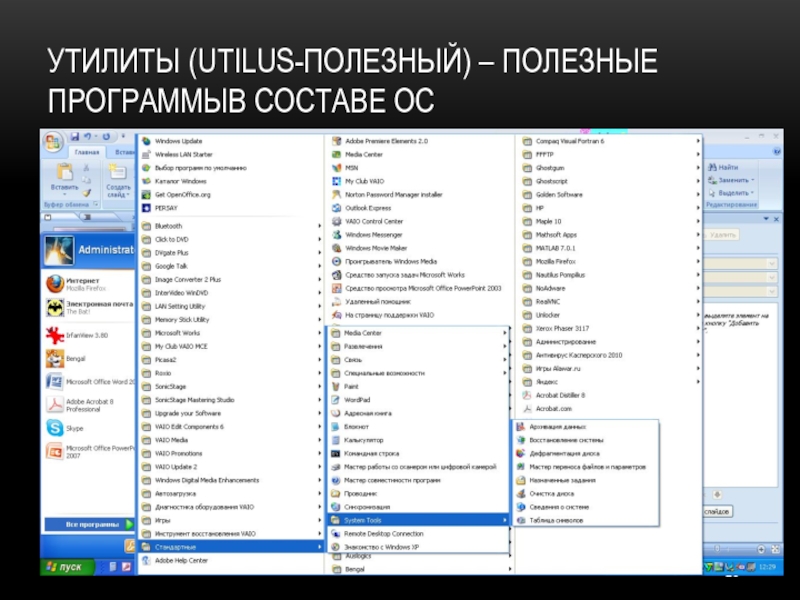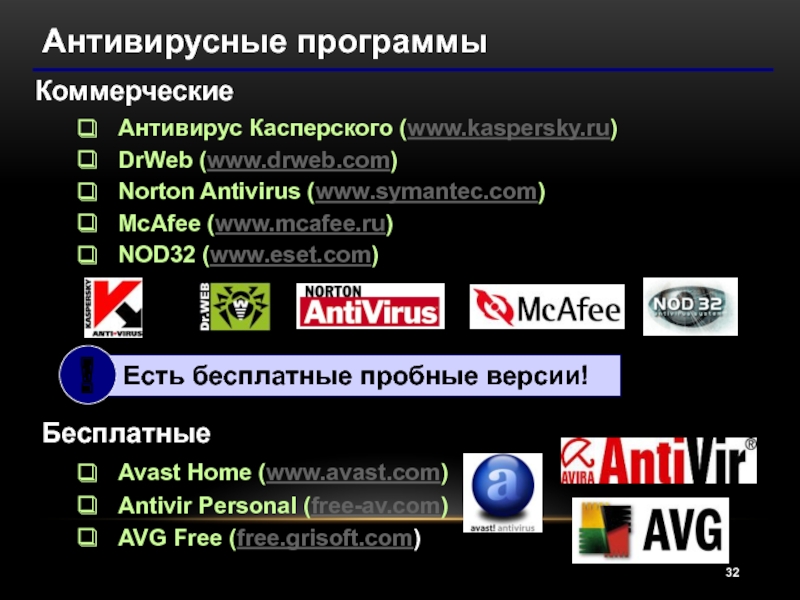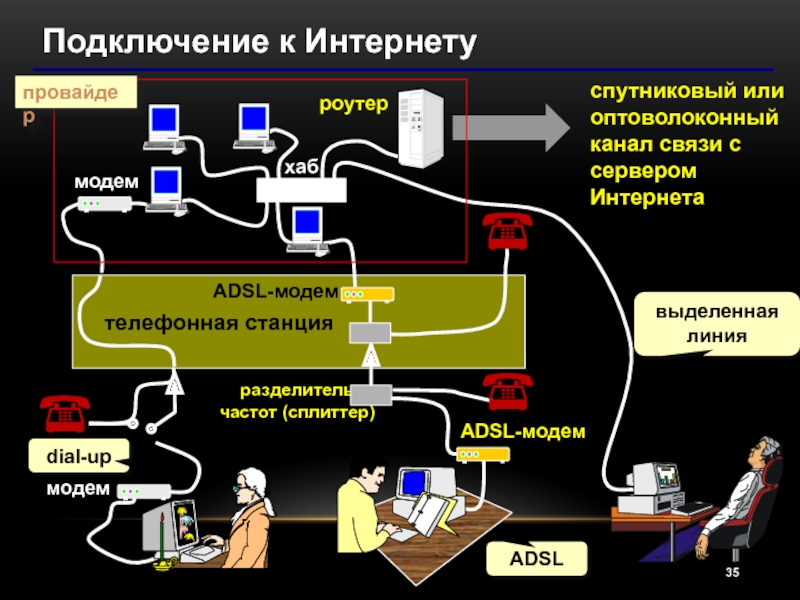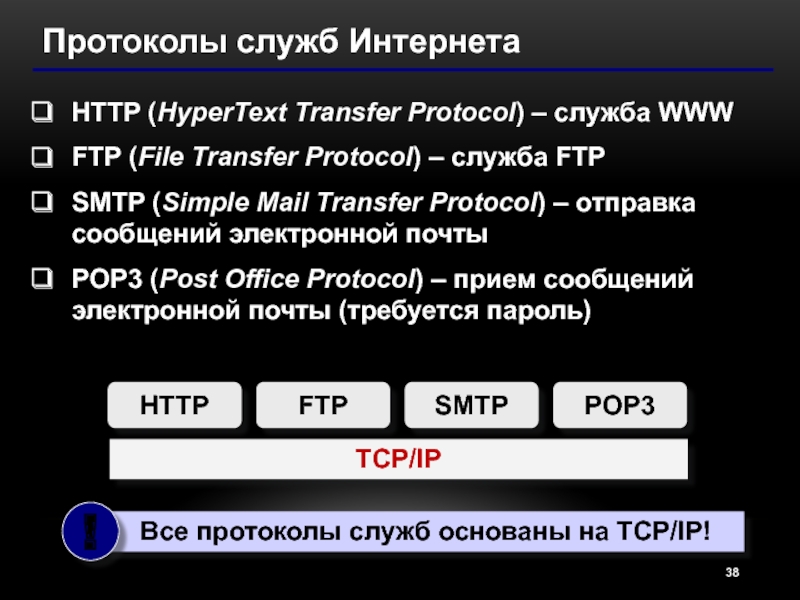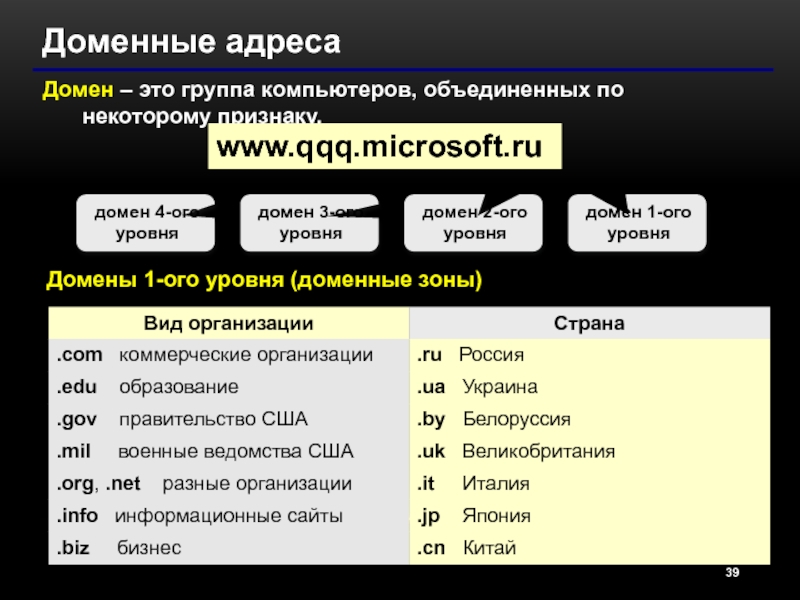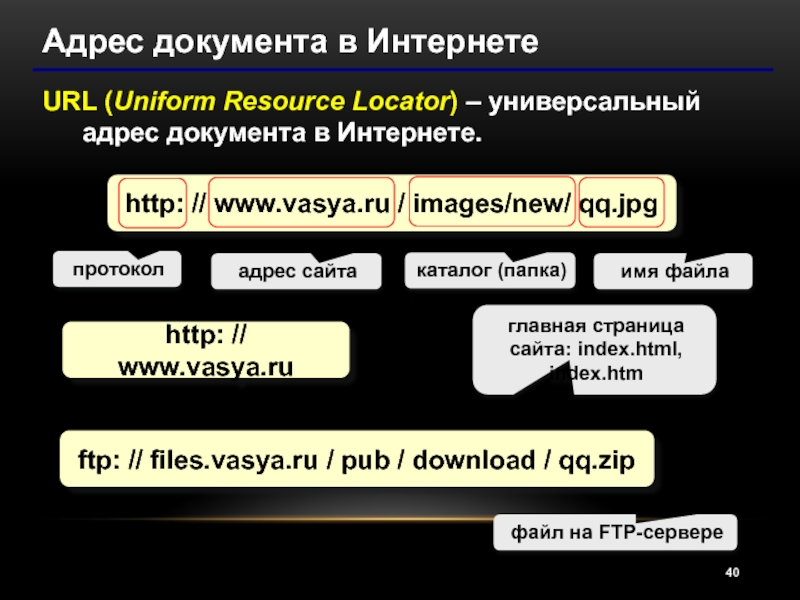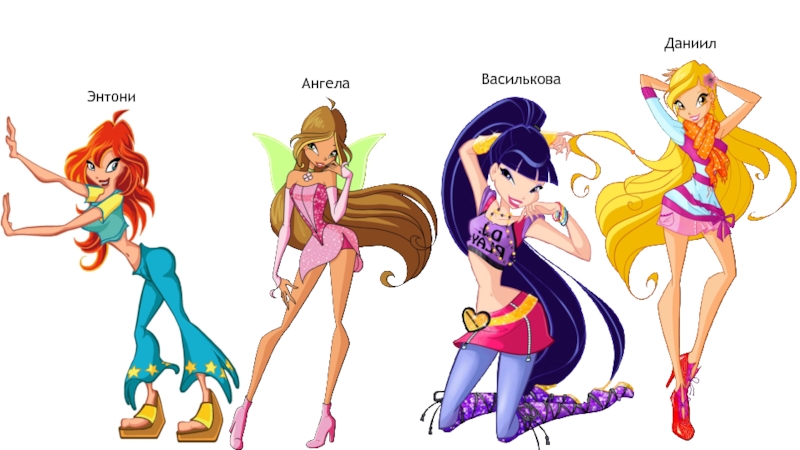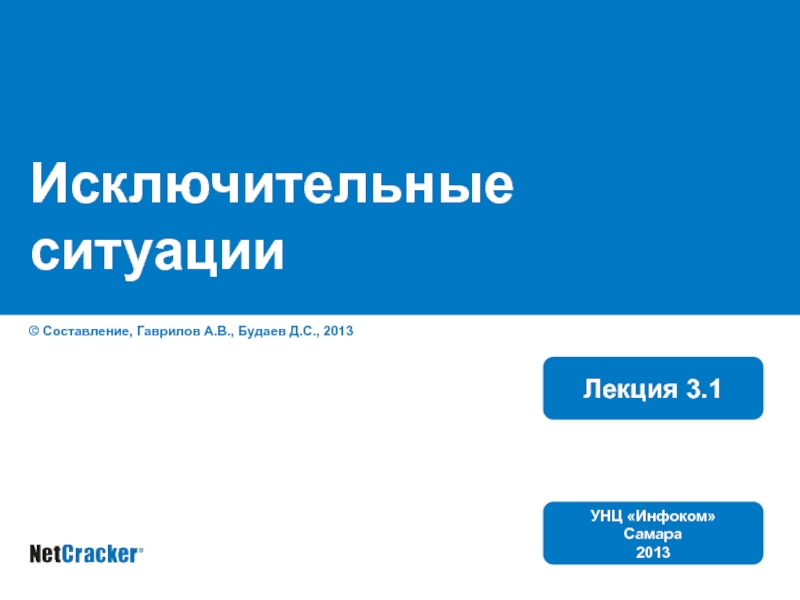- Главная
- Разное
- Дизайн
- Бизнес и предпринимательство
- Аналитика
- Образование
- Развлечения
- Красота и здоровье
- Финансы
- Государство
- Путешествия
- Спорт
- Недвижимость
- Армия
- Графика
- Культурология
- Еда и кулинария
- Лингвистика
- Английский язык
- Астрономия
- Алгебра
- Биология
- География
- Детские презентации
- Информатика
- История
- Литература
- Маркетинг
- Математика
- Медицина
- Менеджмент
- Музыка
- МХК
- Немецкий язык
- ОБЖ
- Обществознание
- Окружающий мир
- Педагогика
- Русский язык
- Технология
- Физика
- Философия
- Химия
- Шаблоны, картинки для презентаций
- Экология
- Экономика
- Юриспруденция
Лекция 2. Программное обеспечение компьютера презентация
Содержание
- 1. Лекция 2. Программное обеспечение компьютера
- 2. Программное обеспечение аппаратные средства (hardware) программное обеспечение (software) Взаимодействие человека с компьютером
- 3. Программное обеспечение Базовое ПО – программа BIOS
- 4. Программное обеспечение системное ПО
- 5. 1. Прикладные программы ПРОГРАММНОЕ ОБЕСПЕЧЕНИЕ
- 6. Прикладное ПО Текстовые редакторы – программы для
- 7. Прикладное ПО Электронные таблицы – программы для
- 8. 2. Системные программы ПРОГРАММНОЕ ОБЕСПЕЧЕНИЕ
- 9. Начальная загрузка компьютера Базовая система ввода
- 10. Операционные системы Операционная система (ОС) – это
- 11. Интерфейс командной строки (MSDOS, UNIX, Linux) Графический интерфейс Windows ВИДЫ ПОЛЬЗОВАТЕЛЬСКОГО ИНТЕРФЕЙСА
- 12. WIMP – ИНТЕРФЕЙС (WINDOW, ICON, MENU, POINTER)
- 13. WIMP (WINDOW, ICON, MENU, POINTER) - ИНТЕРФЕЙС
- 14. ОСНОВНЫЕ ХАРАКТЕРИСТИКИ WINDOWS Windows – это ОС,
- 15. ОСНОВНЫЕ ТОЧКИ ВХОДА В ОС Копка
- 16. РАБОЧИЙ СТОЛ WINDOWS Кнопка "Пуск" Панель задач
- 17. ИНТЕРФЕЙС МЕТРО
- 18. СРЕДСТВА УПРАВЛЕНИЯ WINDOWS. ВИДЫ МЕНЮ
- 19. РЕЖИМ КОМАНДНОЙ СТРОКИ
- 20. СРЕДСТВА УПРАВЛЕНИЯ WINDOWS. ВИДЫ МЕНЮ
- 21. ГЛАВНОЕ МЕНЮ ГЛАВНОЕ МЕНЮ – это один
- 22. ГОРИЗОНТАЛЬНОЕ МЕНЮ ГОРИЗОНТАЛЬНОЕ МЕНЮ позволяет выполнять команды
- 23. ПРИМЕР ГОРИЗОНТАЛЬНОГО МЕНЮ, РЕАЛИЗОВАННОГО В ВИДЕ ЛЕНТОЧНЫХ ВКЛАДОК В OFFICE 2007
- 24. КОНТЕКСТНОЕ МЕНЮ КОНТЕКСТНОЕ МЕНЮ – это элемент
- 25. СИСТЕМНОЕ МЕНЮ используется для работы с окном
- 26. РЕЗЮМЕ Итак, благодаря системе меню и значкам
- 27. ОС WINDOWS: ГРАФИЧЕСКИЙ ИНТЕРФЕЙС
- 28. УТИЛИТЫ (UTILUS-ПОЛЕЗНЫЙ) – ПОЛЕЗНЫЕ ПРОГРАММЫВ СОСТАВЕ ОС
- 29. Некоторые утилиты, не входящие в ОС антивирусные
- 30. Что такое вирус? Компьютерный вирус – это
- 31. Что заражают вирусы? Вирусы программы – *.exe,
- 32. Антивирусные программы Антивирус Касперского (www.kaspersky.ru) DrWeb (www.drweb.com)
- 33. ГЛОБАЛЬНАЯ КОМПЬЮТЕРНАЯ СЕТЬ ИНТЕРНЕТ
- 34. Что такое Интернет? InterNet inter – "между"
- 35. Подключение к
- 36. Протоколы Интернета Протокол – это набор соглашений
- 37. Возможности Интернета (службы, сервисы) WWW (World Wide
- 38. Протоколы служб Интернета HTTP (HyperText Transfer Protocol)
- 39. Доменные адреса Домен – это группа компьютеров,
- 40. Адрес документа в Интернете URL (Uniform Resource
- 41. Спасибо за внимание! Лекция закончена
Слайд 2Программное обеспечение
аппаратные средства
(hardware)
программное обеспечение
(software)
Взаимодействие человека с компьютером
Слайд 3Программное обеспечение
Базовое ПО – программа BIOS
Системное и служебное ПО –
операционные системы
драйверы
Утилиты
Прикладное ПО – программы, которые пользователь использует для решения своих задач
текстовые редакторы
графические редакторы
базы данных …
Системы программирования – средства создания новых программ.
Слайд 4
Программное обеспечение
системное ПО
прикладное ПО
системы
программирования
ПОЛЬЗОВАТЕЛИ
ПРОГРАММИСТЫ
аппаратные средства
(hardware)
базовое ПО
служебное ПО
Слайд 6Прикладное ПО
Текстовые редакторы – программы для редактирования текстовых документов
Блокнот – файлы
Word – файлы *.doc (текст + рисунки + таблицы + рисунки + …)
Графические редакторы – программы для редактирования изображений
Растровые рисунки:
Paint – файлы *.bmp (также *.gif, *.jpg)
Adobe Photoshop – файлы *.ps
Векторные рисунки:
CorelDraw – файлы *.cdr
Adobe Illustrator – файлы *.ai
Autodesk AutoCad – файлы *.dwg
Слайд 7Прикладное ПО
Электронные таблицы – программы для выполнения расчетов с табличными данными
Microsoft
Системы управления базами данных
Microsoft Access – файлы *.mdb
FoxPro
Браузеры – программы для просмотра Web-страниц на экране
Internet Explorer
Mozilla Firefox
Opera
Почтовые программы – прием и отправка электронной почты
Microsoft Outlook
TheBat
Слайд 9Начальная загрузка компьютера
Базовая система ввода и вывода
(BIOS = Basic Input
тестирование при запуске
обмен данными с клавиатурой, монитором, принтером
календарь и часы
настройки данного компьютера
Поиск загрузчика ОС
Слайд 10Операционные системы
Операционная система (ОС) – это комплекс программ,
обеспечивающий 4 вида
Программный интерфейс
(взаимодействие программ друг с другом – распределение ОП и процессорного времени)
Аппаратный интерфейс
(автоматизация подключений новых устройств, автоматический доступ к аппаратным устройствам)
Программно-аппаратный интерфейс
(автоматическое обращение программ к аппаратным устройствам)
Пользовательский интерфейс
(обеспечение удобной работы пользователя с компьютером)
Слайд 11Интерфейс командной строки (MSDOS, UNIX, Linux)
Графический интерфейс Windows
ВИДЫ ПОЛЬЗОВАТЕЛЬСКОГО ИНТЕРФЕЙСА
Слайд 13WIMP (WINDOW, ICON, MENU, POINTER) - ИНТЕРФЕЙС
По мере развития ЭВМ, программное
Характерной чертой WIMP- интерфейса является то, что диалог пользователя с компьютером ведется не с помощью командной строки, а с помощью окон, графических образов, меню, курсора и других элементов.
Хотя в этом интерфейсе подаются команды машине, но это делается через графические образы.
Слайд 14ОСНОВНЫЕ ХАРАКТЕРИСТИКИ WINDOWS
Windows – это ОС, обеспечивающая графический интерфейс: работа в
и пассивных экранных элементов управления: экранные кнопки, значки, флажки, раскрывающиеся списки, строки меню.
Слайд 15ОСНОВНЫЕ ТОЧКИ ВХОДА В ОС
Копка ПУСК – элемент управления всей
Мой компьютер – значок –папка, открывающий доступ ко всем объектам ПК.
Сетевое окружение – объект ОС – , предназначенный для работы ПК в сети, открывающая доступ к ее ресурсам
Слайд 18СРЕДСТВА УПРАВЛЕНИЯ WINDOWS.
ВИДЫ МЕНЮ
В ОС с неграфическим интерфейсом
Слайд 20СРЕДСТВА УПРАВЛЕНИЯ WINDOWS.
ВИДЫ МЕНЮ
Меню – это элемент управления, пунктами
В Windows существует четыре вида (по содержанию) меню:
Главное
Горизонтальное (оконное)
Контекстное
Системное.
Слайд 21ГЛАВНОЕ МЕНЮ
ГЛАВНОЕ МЕНЮ – это один из основных элементов управления системой
Вызывается оно щелчком мыши на кнопке ПУСК.
Содержит все необходимые команды и для начала работы с ПК, и для выполнения многих сервисных операций, таких как, например, поиск необходимой информации,
Слайд 22ГОРИЗОНТАЛЬНОЕ МЕНЮ
ГОРИЗОНТАЛЬНОЕ МЕНЮ позволяет выполнять команды внутри активного окна. Дублируется часто
CTRL+C/X …- копирование/вырезание в буфер обмена
Ctrl+V – вставка из буфера
Слайд 24КОНТЕКСТНОЕ МЕНЮ
КОНТЕКСТНОЕ МЕНЮ – это элемент управления, содержащий команды, которые можно
Вызывается щелчком правой кнопки мыши, указатель которой наведен на объект – значок или фрагмент текста, таблицы и т.д.
Состав этих команд зависит от самого объекта.
Слайд 25СИСТЕМНОЕ МЕНЮ
используется для работы с окном с помощью клавиатуры (без мыши).
Слайд 26РЕЗЮМЕ
Итак, благодаря системе меню и значкам панели инструментов работа в ОС
Так как вместо набора длинных и сложных команд с клавиатуры пользователь выбирает необходимые команды из меню или с панели инструментов.
Каждый значок панели инструментов – это графическое изображение команды.
Слайд 29Некоторые утилиты, не входящие в ОС
антивирусные программы
AVP (Antiviral Tookit Pro) Е.
DrWeb, И. Данилов
Norton Antivirus, McAfee, NOD32
архиваторы – программы для упаковки файлов
WinRAR (Е. Рошал) – архивы *.rar, *.zip
WinZIP – архивы *.zip
программы для записи CD и DVD (Nero)
Слайд 30Что такое вирус?
Компьютерный вирус – это программа, которая при запуске способна
Вредные действия:
звуковые и зрительные эффекты
имитация сбоев ОС и аппаратуры
перезагрузка компьютера
разрушение файловой системы
уничтожение информации
передача секретных данных через Интернет
массовые атаки на сайты Интернет
Признаки:
замедление работы компьютера
перезагрузка или зависание компьютера
неправильная работа ОС или прикладных программ
изменение длины файлов
появление новых файлов
уменьшение объема оперативной памяти
Слайд 31Что заражают вирусы?
Вирусы
программы – *.exe, *.com
загрузочные сектора дисков и дискет
командные файлы
драйверы – *.sys
библиотеки – *.dll
документы с макросами – *.doc, *.xls, *.mdb
Web-страницы со скриптами
заражают
не заражают
текст – *.txt
рисунки – *.gif, *.jpg, *.png, *.tif
звук (*.wav, *.mp3, *.wma)
видео (*.avi, *.mpg, *.wmv)
любые данные (без программного кода)
Для того, чтобы вирус смог выполнить какие-то действия, он должен оказаться в памяти в виде программного кода и получить управление.
Слайд 32Антивирусные программы
Антивирус Касперского (www.kaspersky.ru)
DrWeb (www.drweb.com)
Norton Antivirus (www.symantec.com)
McAfee (www.mcafee.ru)
NOD32 (www.eset.com)
Коммерческие
Бесплатные
Avast Home (www.avast.com)
Antivir
AVG Free (free.grisoft.com)
Слайд 34Что такое Интернет?
InterNet
inter – "между"
net, network – "сеть"
Интернет – это глобальная
Каналы связи:
кабельные
оптоволоконные
спутниковая радиосвязь
Провайдер – это фирма, предоставляющая конечным пользователям выход в Интернет через её локальную сеть.
Слайд 35
Подключение к Интернету
спутниковый или оптоволоконный канал связи с сервером Интернета
модем
разделитель
телефонная станция
модем
ADSL-модем
ADSL-модем
dial-up
ADSL
выделенная линия
Слайд 36Протоколы Интернета
Протокол – это набор соглашений и правил, определяющих порядок обмена
Протокол TCP/IP (1974)
Внедрение этого протокола на все ПК локальных сетей (1981г) и определило дату рождения Интернета
TCP (Transmission Control Protocol)
файл делится на пакеты не более 1,5 Кб, и в пакет внедряется информация о файле
пакеты передаются независимо друг от друга
в месте назначения пакеты собираются в один файл
IP (Internet Protocol) определяет наилучший маршрут движения пакетов (работа с адресами)
Слайд 37Возможности Интернета (службы, сервисы)
WWW (World Wide Web) – гипертекстовые документы
Гипертекст –
Электронная почта (e-mail)
FTP (обмен файлами)
Форумы (группы новостей, конференции, телеконференции)
Поисковые системы Google.com, Rambler.ru, Yandex.ru
Чаты (chat – болтовня)
Личное общение в реальном времени
ICQ (I Seek You) – разговор 1-1, в группе, обмен файлами
Интернет-телефон
Skype + колонки + микрофон
Слайд 38Протоколы служб Интернета
HTTP (HyperText Transfer Protocol) – служба WWW
FTP (File Transfer
SMTP (Simple Mail Transfer Protocol) – отправка сообщений электронной почты
POP3 (Post Office Protocol) – прием сообщений электронной почты (требуется пароль)
TCP/IP
HTTP
FTP
SMTP
POP3
Слайд 39Доменные адреса
Домен – это группа компьютеров, объединенных по некоторому признаку.
www.qqq.microsoft.ru
домен
домен 2-ого уровня
домен 3-ого уровня
домен 4-ого уровня
Домены 1-ого уровня (доменные зоны)
Слайд 40Адрес документа в Интернете
URL (Uniform Resource Locator) – универсальный адрес документа
http: // www.vasya.ru / images/new/ qq.jpg
адрес сайта
каталог (папка)
имя файла
http: // www.vasya.ru
главная страница сайта: index.html, index.htm
ftp: // files.vasya.ru / pub / download / qq.zip
файл на FTP-сервере
протокол